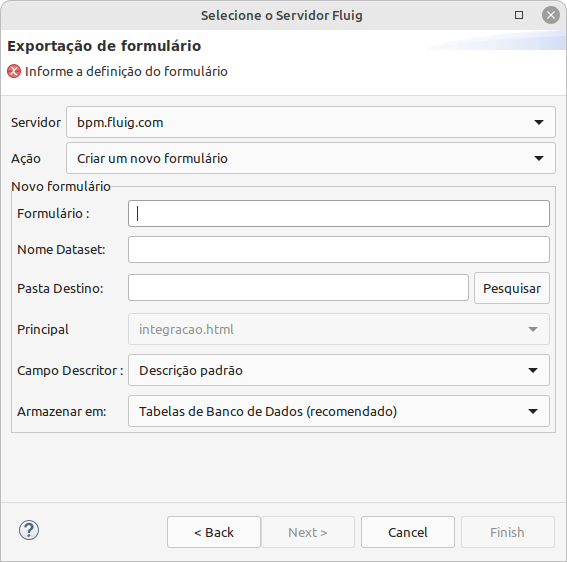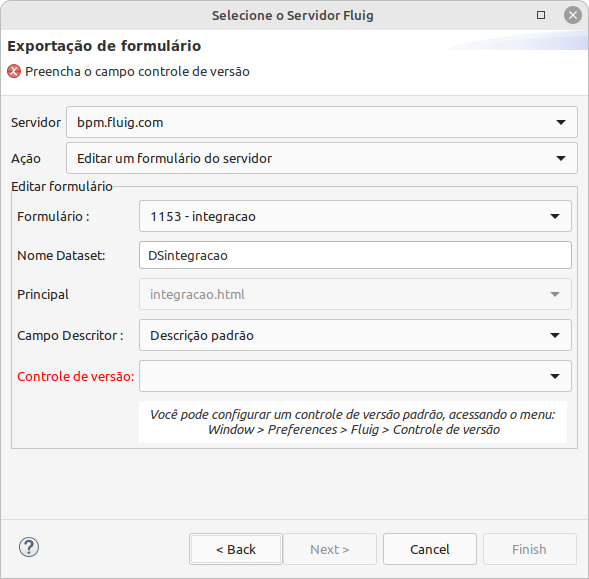Na próxima janela, escolha o servidor destino. Se o formulário for novo, marque a opção Novo formulário Criar nova versão, caso contrário escolha a opção Manter versão atual e selecione um formulário existente para ser sobreescritosobrescrito. Caso queira fixar uma opção por padrão, o desenvolvedor poderá configurar essa opção nas preferências do eclipse. Para criar um dataset que armazene os dados das solicitações deste formulário, preencha o campo Nome Dataset formulário necessite utilizar algum dataset, preencha o nome desejado. Obrigatoriamente, escolha uma pasta a ser do fluig onde será publicado o formulário. Na janela de zoom para a seleção de pasta, utilize Clique em Pesquisar e preencha o campo de busca e preencha com o nome ou código da pasta desejada para que o plugin localize a pasta destino.  Image Removed Image Removed
-a. No campo Armazenar em, mantenha a opção padrão Tabelas de Banco de Dados (recomendado). Saiba mais.
Tela de criação de novo formulário: 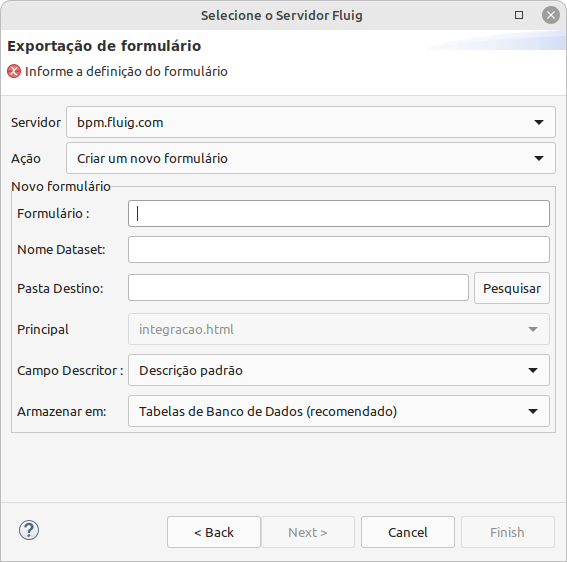 Image Added Image Added
Tela de edição de formulário: 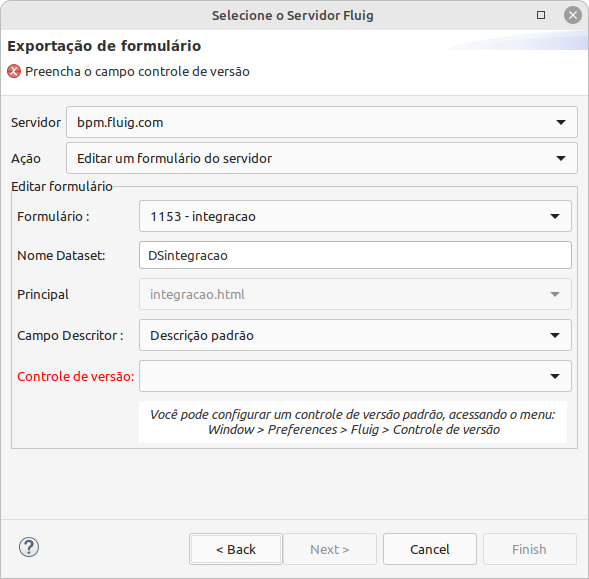 Image Added Image Added
Uma vez preenchidos os campos, Já é possível finalizar a exportação de formulário e aguardar o término do processamento. Também é possível clicar em Próximo Next e visualizar os campos que o fluig está considerando nos formulários. |